Как да създадете резервно копие, възстановяване и мигриране на лепкави бележки в Windows 10

Windows 10 няма вграден начин за преместване на вашите бележки към друг компютър. Но ще ви покажем как да го направите тук.
Залепващите бележки в Windows 10 са цифровитееквивалент на онези вездесъщи бележки от Post-It, които виждате залепени на монитори в кабинки по цялата земя. Въпреки че е бърз и неформален начин за записване на информация, както хартиената, така и цифровата версия на лепкавите бележки понякога могат да съдържат изненадващо важни данни (пароли, номера за проследяване, годишнини и т.н.). Това става още по-вероятно сега, когато Sticky Notes разширява своя набор от функции. Sticky Notes достигна дълъг път, тъй като беше включена за първи път в Windows Vista. Сега тя включва много вградена интелигентност, като например способността за разпознаване на редовни полети, поддръжка за цифрови мастила и, разбира се, можете да ги въвеждате, както сте имали в миналото.
Една функция, която все още липсва от Sticky Notes: архивиране, запазване и възстановяване на вашите Sticky Notes.
Това прави малко сложно да доведете всичкитези важни данни с вас на друго устройство. Microsoft не предоставя удобен начин за архивиране на вашите лепкави бележки, но все пак можете да го направите. В тази статия показваме как можете да архивирате и възстановите Sticky Notes на друго устройство.
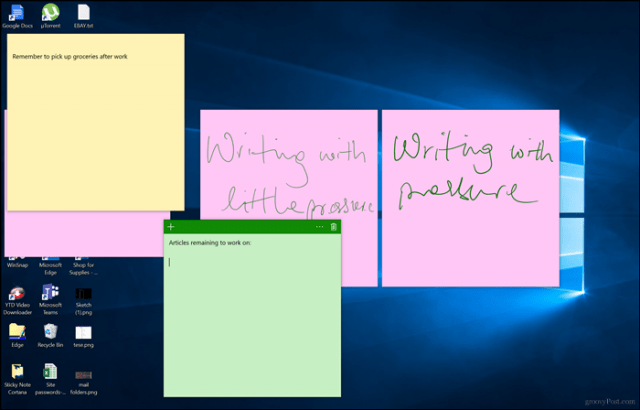
Как да архивирате и възстановите лепкави бележки в Windows 10 на друг компютър
Първата стъпка за запазване и възстановяване на вашите лепкави бележки е намирането на мястото, където Windows 10 ги съхранява. За целта натиснете клавиша Windows + R, въведете следното в полето за търсене и натиснете Enter:
% LocalAppData% PackagesMicrosoft.MicrosoftStickyNotes_8wekyb3d8bbweLocalState
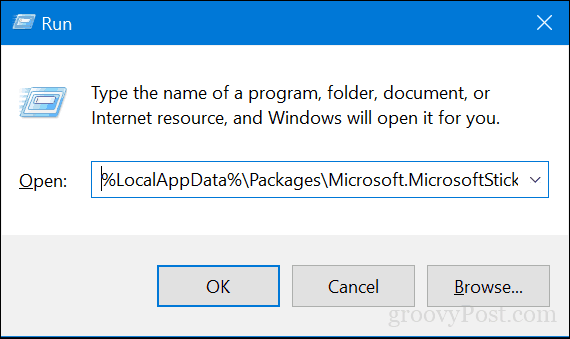
Копирайте файла plum.sqlite файл на USB палец или друг резервен източник.
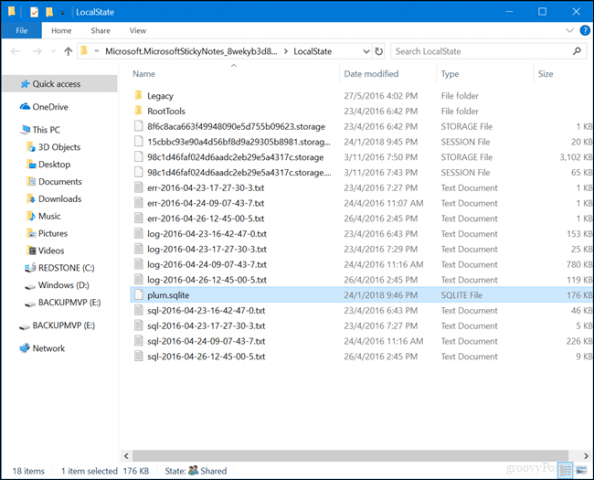
Свържете USB устройството към другото устройство, където искате да ги възстановите, отворете същата папка Sticky Notes, след това копирайте и поставете папката plum.sqlite файл в същата папка. Кликнете Заменете файла в местоназначението когато бъдете подканени.
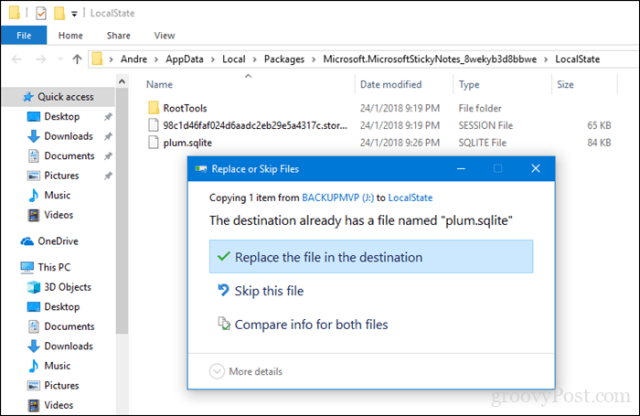
Затворете папката, рестартирайте компютъра си само за да потвърдите промените, след което стартирайте Sticky Notes на другото устройство. Трябва да видите своите лепкави бележки на новото си устройство. Това е!
Кажете ни какво мислите. Голям почитател ли сте на цифрови лепкави бележки или предпочитате добрите старомодни бележки за Post-It?










Оставете коментар